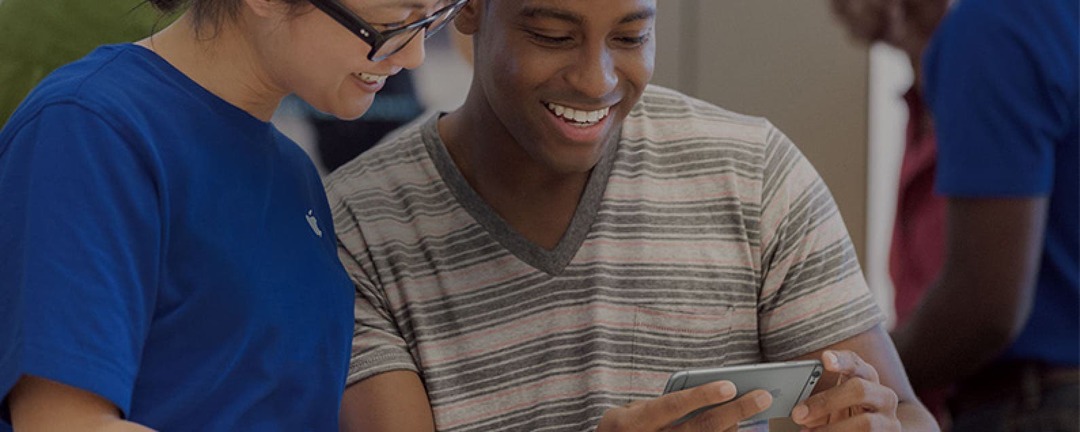
En termes simples: parfois votre iPhone ne fonctionne pas comme vous l'attendez, ou ne fonctionne pas du tout. Il y a souvent de petites corrections simples que vous pouvez faire. Moins souvent, ce sera un problème grave qui nécessitera une réparation professionnelle. Si votre iPhone ne fonctionne pas, voici un résumé des étapes les plus élémentaires que vous pouvez suivre.
En rapport: Comment empêcher votre batterie de se vider; 13 conseils pour rester en vie
Redémarrer une application problématique
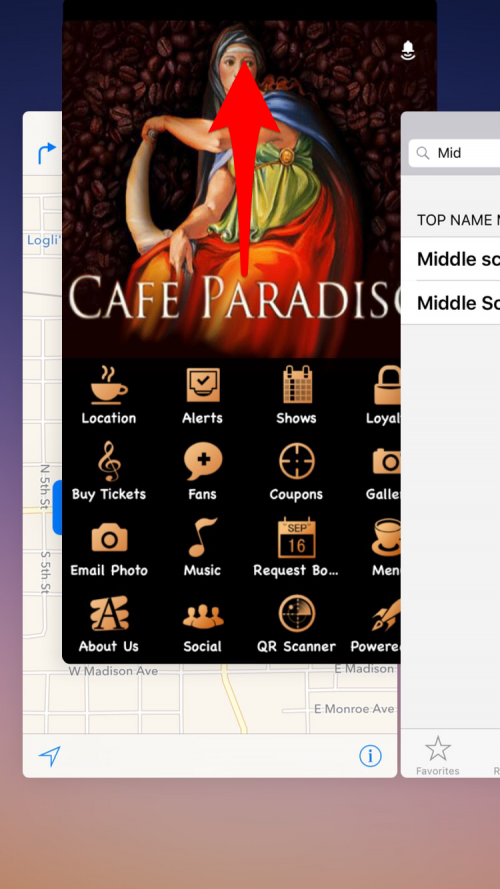
Les applications peuvent devenir confuses et ne pas se comporter comme elles le devraient. Par exemple, sur mon iPad, l'application Weather Channel échoue parfois à se mettre à jour, affichant toujours la température et les prévisions de la dernière fois que je l'ai utilisée plusieurs heures plus tôt. La solution simple consiste à quitter l'application et à la redémarrer. Appuyez deux fois sur le bouton Accueil pour afficher le carrousel des applications en cours d'exécution, puis faites glisser l'application problématique pour la quitter. Appuyez ensuite sur l'icône de l'application pour la redémarrer. Si vous rencontrez des problèmes persistants avec une application, essayez de consulter notre guide pour
que faire lorsque votre iPhone continue de geler. Vous pouvez également discuter en direct avec l'assistance Apple pour tout problème que vous rencontrez.Redémarrez votre iPhone
Comme avec un ordinateur de bureau, votre iPhone peut parfois cesser de fonctionner correctement. Et comme avec un ordinateur de bureau, la première chose que vous devriez essayer est de redémarrer votre iPhone. Appuyez sur le bouton Marche/Veille et maintenez-le enfoncé jusqu'à ce qu'un message vous demande si vous souhaitez éteindre. Faites glisser le bouton pour confirmer que vous voulez le faire. La mise hors tension prendra une minute. Lorsque c'est fait, appuyez et maintenez brièvement le bouton Marche/Veille comme vous le feriez normalement pour allumer votre iPhone.
"Forcer le redémarrage" de votre iPhone
Le tout premier iPhone que j'avais gelé quelques jours après l'avoir reçu. Il n'a répondu à aucun contact ou pression. Mais ayant été un utilisateur Mac pendant des années, j'ai eu l'intuition qu'il s'agissait simplement de le forcer à redémarrer. Si votre iPhone se bloque et ne répond pas, maintenez enfoncés les boutons Veille/Réveil et Accueil jusqu'à ce que votre iPhone s'éteigne, puis redémarre. (Bien sûr, la première chose évidente à faire lorsque votre iPhone ne répond pas est de vous assurer que votre batterie est chargée en la branchant pendant une demi-heure, puis en réessayant.)
Connectez-vous à iTunes si votre iPhone se bloque au démarrage
Si vous avez redémarré votre iPhone et qu'il se bloque pendant le processus, le logo Apple étant affiché à l'écran pendant un certain temps. longtemps, vous devrez le connecter à un ordinateur de bureau sur lequel le logiciel iTunes gratuit est installé et démarré en haut. Une fois connecté, effectuez un redémarrage forcé comme décrit ci-dessus. Cependant, ne relâchez pas les boutons Veille/Réveil et Accueil lorsque vous voyez le logo Apple. Attendez plutôt de voir l'écran du mode de récupération. Choisissez ensuite l'option Mettre à jour et iTunes tentera de réinstaller iOS, mais sans effacer vos données. Si cela prend plus de 15 minutes, vous devrez peut-être essayer une deuxième fois pour forcer le redémarrage lorsque vous êtes connecté à iTunes.
Téléchargez la dernière version d'iOS
Une autre étape de base importante si votre iPhone se comporte mal est de télécharger la dernière version d'iOS. Parfois, le comportement que vous voyez est un problème connu et Apple aura publié un correctif. Accédez à Paramètres > Général > Mise à jour logicielle. Si une mise à jour a été publiée, vous verrez une indication qu'elle est disponible.
Réinitialiser tous les réglages
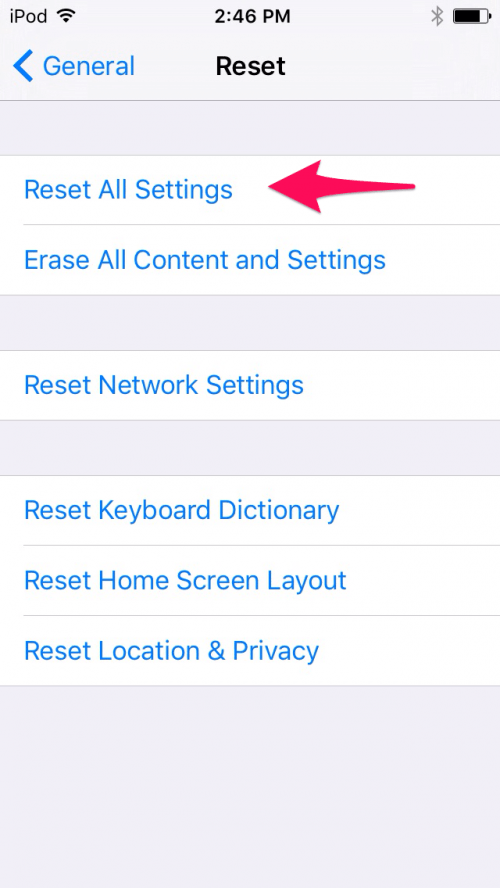
Si votre iPhone est lent et/ou semble avoir divers problèmes, une autre option consiste à réinitialiser tous les paramètres. Accédez à Paramètres > Général > Réinitialiser > Réinitialiser tous les paramètres. Cela efface tous les paramètres, éliminant ainsi tout ce qui pourrait être problématique, mais cela conserve vos données.
Réinitialiser et restaurer à partir d'une sauvegarde
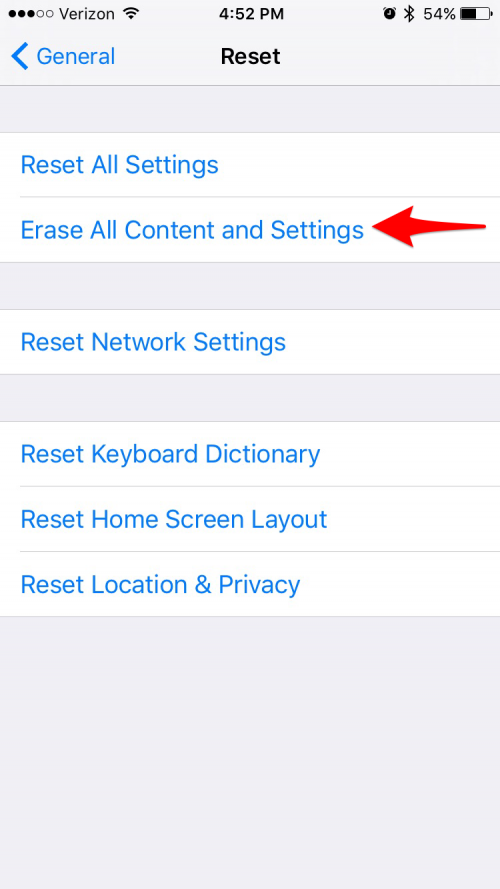
Dans le pire des cas, si rien d'autre ne fonctionne et que votre iPhone n'est pas utilisable, vous devrez peut-être réinitialiser votre iPhone à ses paramètres d'usine, puis restaurer à partir d'une sauvegarde (voici comment sauvegarder votre iPhone). Déterminez d'abord si vous disposez d'une sauvegarde actuelle en accédant à Paramètres > iCloud > Stockage > Gérer le stockage, puis en appuyant sur un appareil répertorié sous Sauvegardes pour voir la date de votre dernière sauvegarde. Espérons que ce sera assez actuel. Ensuite, allez dans Paramètres> Général> Réinitialiser et appuyez sur "Effacer tout le contenu et les paramètres". Ensuite, passez à « Choisir une sauvegarde » et sélectionnez dans la liste des sauvegardes disponibles dans iCloud.
Activer le mode avion en cas d'échec de connexion
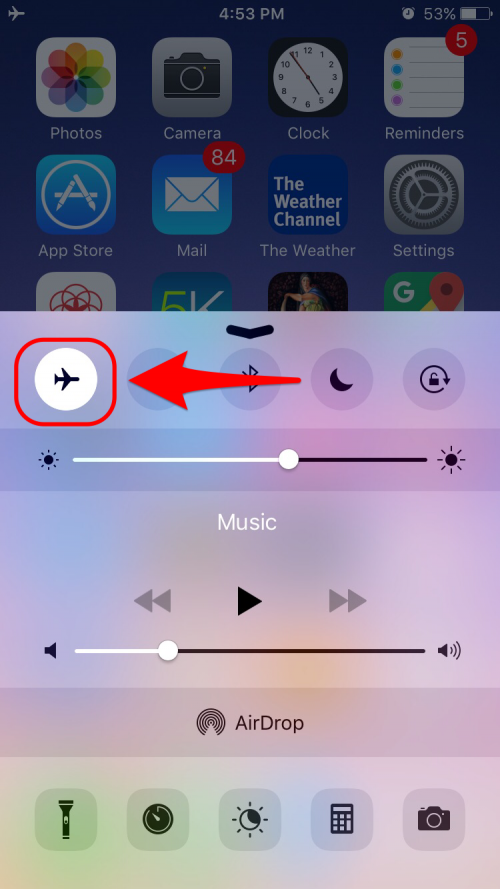
Parfois, votre iPhone ne parvient pas à se connecter à votre service de données cellulaires ou à un routeur Wi-Fi. Souvent, le correctif consiste simplement à activer le mode avion pendant 30 secondes pour se déconnecter des services sans fil, puis à le désactiver. Cela fera que votre iPhone oubliera la connexion précédente et en établira une nouvelle. Pour activer le mode avion, faites glisser le panneau de configuration vers le haut depuis le bas de l'écran d'accueil et appuyez sur l'icône de l'avion. Vous pouvez également essayer de retirer puis de réinsérer la carte SIM de votre iPhone.
Essayez « Oublier ce réseau » pour les problèmes de Wi-Fi
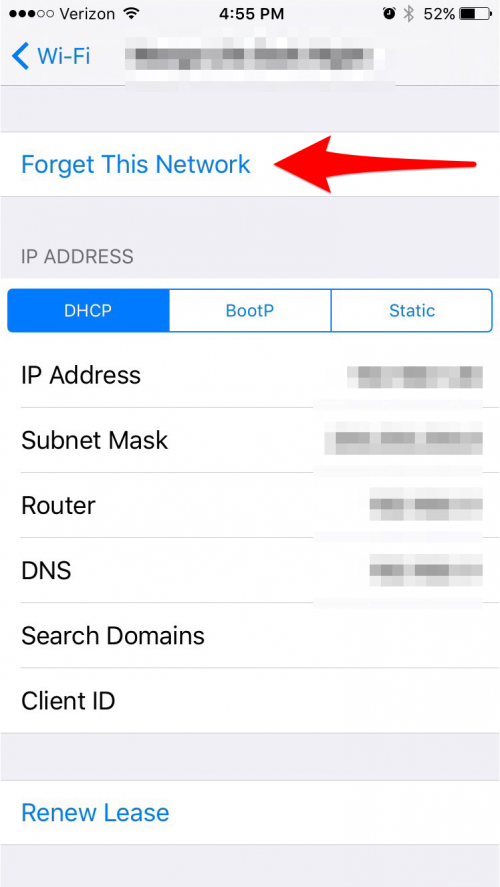
Si vous rencontrez des problèmes de Wi-Fi et que le mode Avion ne fonctionne pas, accédez à Paramètres> Wi-Fi et sélectionnez le réseau en particulier. Appuyez ensuite sur Oublier ce réseau. Essayez ensuite de vous y reconnecter et de vous reconnecter.
Essayez « Renouveler le bail » pour les problèmes de Wi-Fi
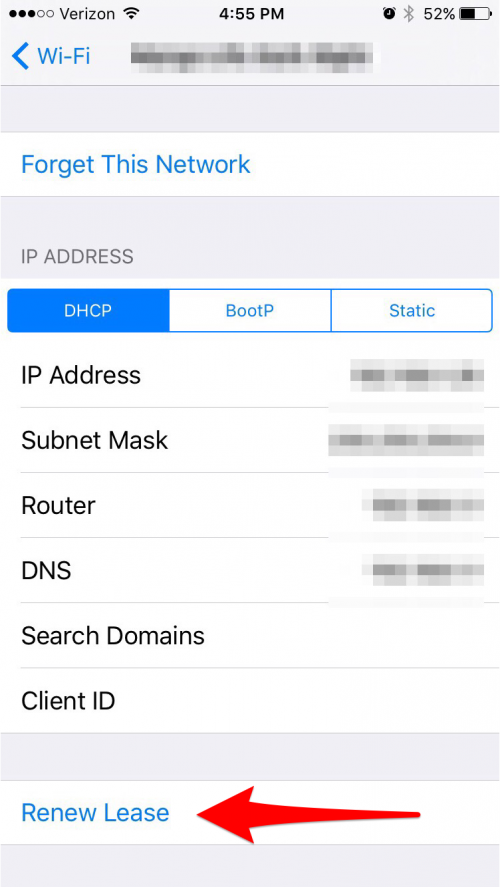
Mon ordinateur de bureau ne parvient généralement pas à se connecter à Internet au moins deux fois par jour, mais je peux immédiatement le faire fonctionner à nouveau en renouvelant le numéro IP qui lui est attribué. Vous pouvez également renouveler le bail sur votre iPhone. Allez dans Paramètres > Wi-Fi et appuyez sur le « i » à droite du nom du réseau auquel vous êtes connecté. Appuyez ensuite sur Renouveler le bail.
Réinitialiser les réglages réseau
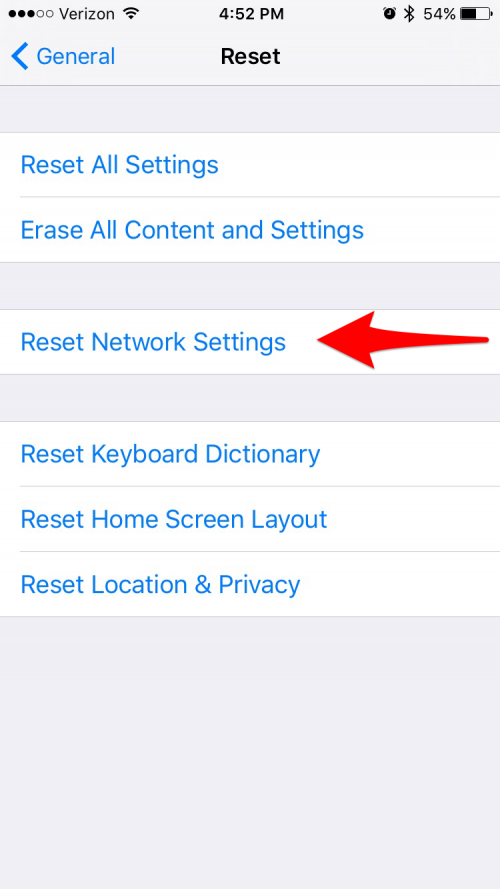
Une autre option si vous rencontrez des problèmes de connexion est d'essayer de réinitialiser les paramètres réseau. Cela réinitialise vos réseaux et mots de passe Wi-Fi et vos paramètres cellulaires (ainsi que les paramètres VPN et APN). Accédez à Paramètres > Général > Réinitialiser > Réinitialiser les paramètres réseau.
Vérifiez l'utilisation de la batterie si vous rencontrez une décharge excessive de la batterie
Si votre batterie se décharge plus rapidement que d'habitude, il y a plusieurs choses à essayer. Une première étape simple consiste à redémarrer votre iPhone, ce qui peut souvent résoudre le problème. L'étape suivante consisterait à accéder à Paramètres> Batterie pour voir les détails des applications qui utilisent votre batterie. Il montre non seulement les applications que vous utilisez activement, mais également la quantité d'énergie consommée par les applications utilisant votre batterie en arrière-plan. Si une application consomme beaucoup d'énergie en arrière-plan, vous pouvez désactiver "l'actualisation de l'application en arrière-plan" en en allant dans Général> Actualisation de l'application en arrière-plan et en désactivant cette fonctionnalité, ou en la désactivant pour des applications. Dans les cas extrêmes, vous voudrez peut-être essayer de réinitialiser tous les paramètres, ou même effectuer une réinitialisation et une restauration.